win7计算机锁屏时间设定方法 win7系统怎么调整锁屏时间
时间:2022-02-09作者:xinxin
我们在日常使用ghost win7系统的过程中,如果一段时间没有进行操作时,电脑就会自动进入到锁屏界面,对于这种情况,有些用户会发觉自己win7电脑在进入锁屏的时间很快,因此就想要进行重新调整,那么win7系统怎么调整锁屏时间呢?这里小编就来教大家win7计算机锁屏时间设定方法。
推荐下载:最新win7系统纯净版
具体方法:
1.在开始菜单找到控制面板选项
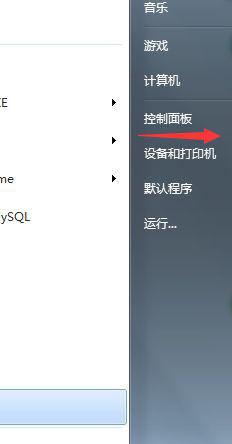
2.在控制面板窗口中选择个性化按钮
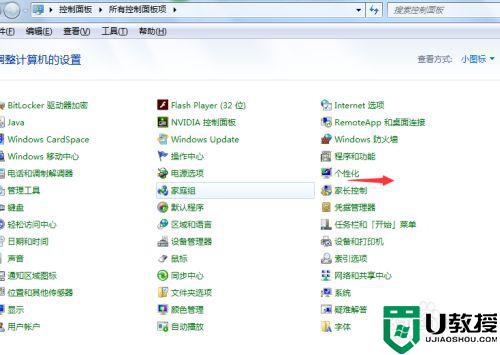
3.在个性化窗口中可以看到屏幕保护程序默认是关闭状态
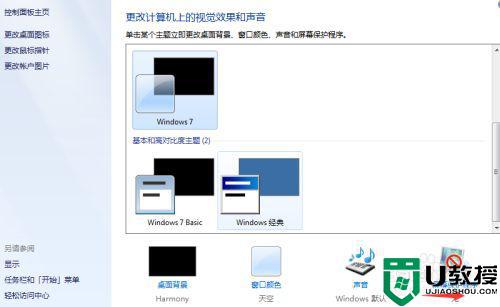
4.点击屏幕保护程序,在弹出的窗口中选择屏幕保护程序并设定时间。关键时要勾选上在恢复时显示登录屏幕,设定完成后点击确定。保持电脑1分钟的时候不要进行任何的操作
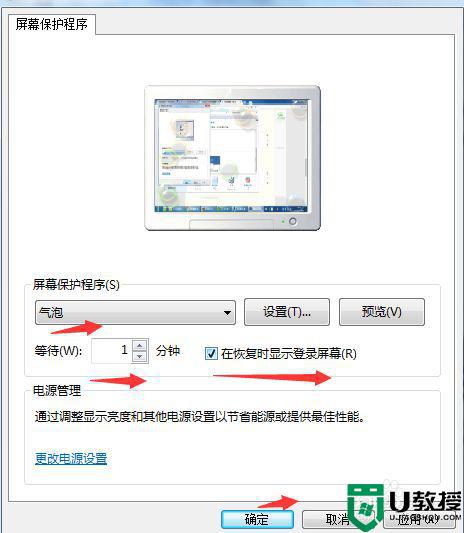
5.在1分钟后可以看到屏幕已经出现设置的屏幕保护,这时动下鼠标会看到进入系统界面,输入密码即可。

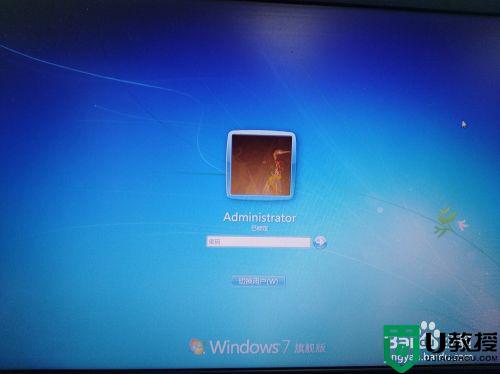
上述就是小编教大家的win7计算机锁屏时间设定方法了,有需要的用户就可以根据小编的步骤进行操作了,希望能够对大家有所帮助。





